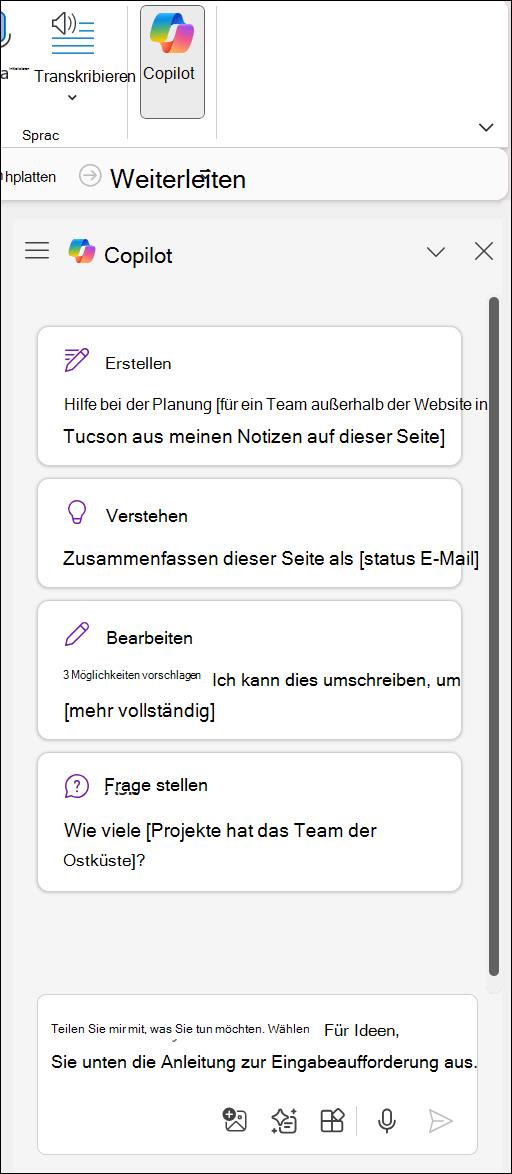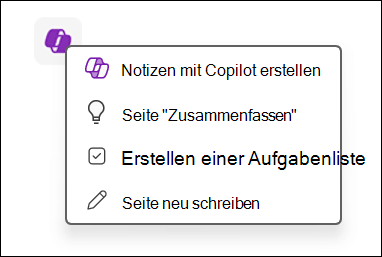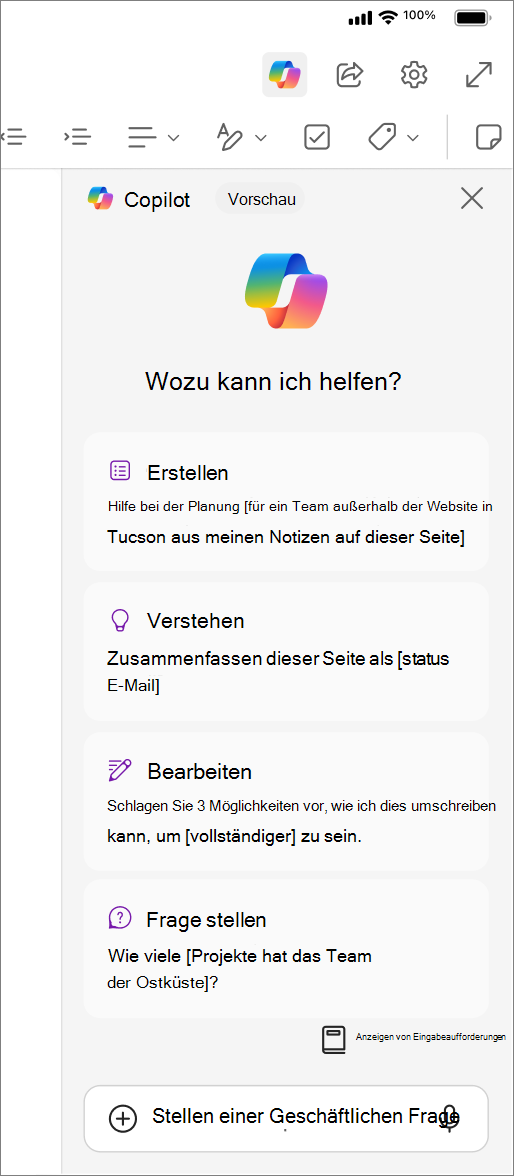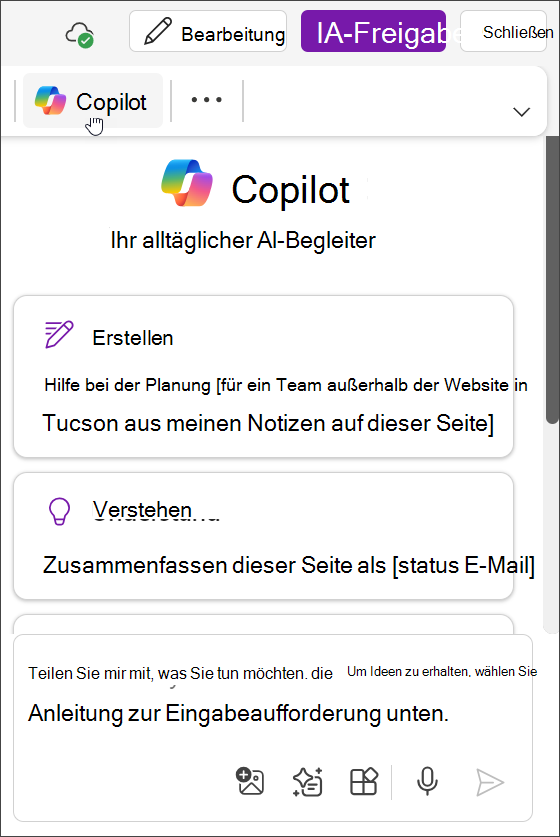Copilot in OneNote optimiert Ihre Notizen und hilft Ihnen, Informationen auf Knopfdruck zu verstehen, zu erstellen und abzurufen. Mit der Leistungsfähigkeit großer Sprachmodelle (LLMs) und Ihrer OneNote-Notizen kann Copilot relevante und nützliche Inhalte basierend auf Ihrer Eingabeaufforderung und Ihrem Kontext generieren.
Verwenden Sie Copilot in OneNote für Folgendes:
-
Grundlegendes zu Ihren Notizen durch:
-
Generieren von Zusammenfassungen.
-
Erstellen von Aufgabenlisten.
-
Analysieren Ihrer Ideen.
-
Umschreiben Ihrer Notizen aus Gründen der Übersichtlichkeit um.
-
-
Erstellen Sie neue Inhalte wie Ereignispläne, Präsentationsgliederungen, Besprechungsentwürfe (Tagesordnungen, Diskussionspunkte, Wichtige Ziele, Aktionselemente usw.) oder Brainstorming-Ideen.
-
Chatten Sie mit Copilot, um Antworten auf Ihre Eingabeaufforderungen zu erhalten und Hilfe in Echtzeit zu erhalten.
Hinweis: Copilot in OneNote ist nur für Kunden mit einer Microsoft 365 Copilot (Work)-Lizenz in OneNote für Microsoft 365 unter Windows, Mac, iPad und OneNote im Web sowie für Kunden mit einem berechtigten Microsoft 365-Abonnement in OneNote für Windows verfügbar. Weitere Informationen finden Sie unter Wo erhalte ich Microsoft 365 Copilot?für weitere Informationen.
Hinweis: Wenn Windows Information Protection (WIP) auf Ihrem Gerät aktiviert ist, ist Copilot in OneNote nicht verfügbar.
Sie können sich mit den offenen Chatfunktionen von Copilot beschäftigen und intelligente Antworten auf verschiedene Arten erhalten. Im Chatbereich können Sie mit Copilot für Aktionen wie Zusammenfassungen, Aufgabenlisten und Ideengenerierung interagieren.
Wählen Sie auf der Registerkarte Start im Menüband die Schaltfläche Copilot aus, um den Bereich Copilot zu öffnen, in dem Sie mit Copilot interagieren können, um Zusammenfassungen, Aufgabenlisten, Ideengenerierung und vieles mehr zu erhalten.
Hinweis: Verwenden Sie das OneNote-Symbol im Zeichenbereich, um schnell mit Copilot zu interagieren, um Zusammenfassungen, Umschreibungen, Aufgabenlisten, Notizen oder neue Inhaltsideen zu erhalten. Klicken Sie einfach auf das Symbol, um zu beginnen.
Wählen Sie auf der Registerkarte Start im Menüband die Schaltfläche Copilot aus, um den Bereich Copilot zu öffnen, in dem Sie mit Copilot interagieren können, um Zusammenfassungen, Aufgabenlisten, Ideengenerierung und vieles mehr zu erhalten.
Hinweis: Copilot in OneNote für Mac und OneNote für iPad kann Fragen basierend auf Ihrer aktuellen Notizbuchseite, anderen Microsoft 365-Dateien, auf die Sie Zugriff haben, sowie Informationen aus dem Internet beantworten. Der Kontext auf Abschnitts- und Notebookebene wird in Kürze verfügbar sein.
Hinweise: Um dieses Feature verwenden zu können, benötigen Sie Folgendes:
-
Eine stabile Internetverbindung
Wählen Sie auf der Registerkarte Start im Menüband die Schaltfläche Copilot aus, um den Bereich Copilot zu öffnen, in dem Sie mit Copilot interagieren können, um Zusammenfassungen, Aufgabenlisten, Ideengenerierung und vieles mehr zu erhalten.
Hinweis: Copilot in OneNote Web und Teams wird eingeführt.
Hinweis: Copilot in OneNote für das Web und OneNote in Teams kann Fragen basierend auf Ihrer aktuellen Notizbuchseite, anderen Microsoft 365-Dateien, auf die Sie Zugriff haben, sowie Informationen aus dem Internet beantworten. Der Kontext auf Abschnitts- und Notebookebene wird in Kürze verfügbar sein.
Hinweise: Um dieses Feature verwenden zu können, benötigen Sie Folgendes:
-
Eine stabile Internetverbindung
Grundlegendes zu Ihren Notizen
Wenn Sie viele Notizen aus Besprechungen oder Planungssitzungen haben, kann Copilot Ihnen helfen, alles für Sie zu verstehen. Copilot kann einen Abschnitt, eine Textauswahl oder sogar bestimmte Details zu einem Thema zusammenfassen.
Wählen Sie eines der folgenden Themen aus, um weitere Informationen zu erhalten.
Manchmal müssen Sie eine Menge Notizen auf die Schnelle erstellen, was dazu führen kann, dass Ihre Notizen später schwer verständlich sind. Das Feature von CopilotZusammenfassen macht es einfach, standardmäßig einen ganzen Abschnitt, eine Textauswahl und ein bestimmtes Thema oder eine bestimmte Funktion zu verstehen.
-
Wählen Sie im Menüband die Schaltfläche Copilot aus, um den Bereich Copilot zu öffnen.
Tipp: Sie können auf das Copilot-Symbol auf der Canvas klicken oder mit der rechten Maustaste klicken, um auf eine schnelle Aktion zuzugreifen, um die Seite oder den ausgewählten Inhalt zusammenzufassen.
-
Nachdem Sie die Details (z. B. Wichtige Punkte, Aktionselemente oder bestimmte Fragen, die beantwortet werden sollen) eingegeben haben, wählen Sie den Pfeil
-
Copilot generiert eine Zusammenfassung Ihrer Inhalte. Sie können Kopieren auswählen, um die Antwort von Copilot zu kopieren und inOneNote oder andere Apps einzufügen.
Weitere Informationen zu diesem Feature finden Sie unter Zusammenfassen Ihrer OneNote-Notizen mit Microsoft 365 Copilot.
Benötigen Sie Hilfe beim Nachverfolgen von Folgeaufgaben oder wichtigen Elementen? Copilot kann Aufgabenlisten aus Ihren Notizen, einer Seite oder einem Abschnitt erstellen.
-
Wählen Sie im Menüband Copilot aus, um den Bereich Copilot zu öffnen.
Tipp: Um eine Aufgabenliste aus ausgewähltem Text zu erstellen, können Sie auf dem Zeichenbereich auf das Copilot-Symbol klicken oder das Kontextmenü mit der rechten Maustaste verwenden, um auf schnelle Aktionen zuzugreifen.
-
Nachdem Sie die Details (z. B. bestimmte Aufgaben, Fristen oder Prioritäten) eingegeben haben, wählen Sie den Pfeil Senden aus. Sie können beispielsweise "Entwerfen einer Aufgabenliste für meine bevorstehende Projektbesprechung, einschließlich Aufgaben wie vorbereiten der Präsentation, Senden von Einladungen und Abschließen der Agenda" eingeben.
-
Copilot generiert eine Aufgabenliste im Copilot-Bereich. Sie können Kopieren auswählen, um die Antwort von Copilot zu kopieren und in OneNote oder anderen Apps einzufügen.
Weitere Informationen dazu, wie OneNote beim Generieren einer Aufgabenliste helfen kann, finden Sie unter Erstellen einer Aufgabenliste und Aufgaben in OneNote mit Copilot.
Erstellen neuer Notizen, Seiten und Abschnitte
Neue Ideen zu entwickeln oder einen Ausgangspunkt zu finden, kann Sie blockieren, bevor Sie einen einzigen Satz geschrieben haben. Copilot kann Ihnen helfen, wenn Sie auf einer leeren Seite stecken bleiben und Ihrer Kreativität freien Lauf lassen.
Wählen Sie eines der folgenden Themen aus, um weitere Informationen zu erhalten.
Die Suche nach Inspiration für neue Ideen kann den Fortschritt in jedem Projekt aufhalten. Copilot kann Ihnen helfen, mentale Blocks zu durchbrechen und Ideen bereitzustellen, um los zu legen.
-
Wählen Sie im Menüband Copilot aus, um den Bereich „Copilot“ zu öffnen.
-
Geben Sie im Feld Zum Verfassen "Ideen geben" und Details ein, um anzugeben, welche Arten von Ideen Sie möchten. Zum Beispiel "Gib mir Namensideen für eine Sportbekleidungsmarke für Frauen" oder "Ich habe 2 Wochen Urlaub in diesem Winter und möchte eine einzigartige Reise mit meinem Ehepartner und 2 kleinen Kindern machen. Geben Sie mir Ideen, wo wir hingehen könnten."
-
Wählen Sie das Symbol Eingabeaufforderung anzeigen aus, um das menü Copilot-Prompt zu öffnen, und wählen Sie Ideen geben für aus.
-
Wählen Sie den Pfeil Senden aus.
-
Copilot platziert die Ideen im Copilot-Bereich. Sie können Kopieren auswählen, um die Antwort von Copilot zu kopieren und inOneNote oder andere Apps einzufügen.
Die Planung eines großen Ziels ist häufig überwältigend, insbesondere wenn Sie nicht wissen, was der erste Schritt sein sollte. Copilot kann einen Plan für Ihre Projekte, Kampagnen und persönlichen Ziele entwerfen, sodass Sie nich so lange planen müssen und direkt handeln können.
-
Wählen Sie im Menüband Copilot aus, um den Bereich Copilot zu öffnen.
-
Geben Sie im Feld "Verfassen " "Plan entwerfen" ein, und geben Sie Details dazu ein, welche Art von Plan Sie benötigen. Beispiel: "Entwerfen Sie einen Plan für ein Vorstellungsgespräch als Interviewer" oder "Entwerfen Sie einen Plan, um meinen Stress in dieser Woche zu reduzieren".
Tipp: Wählen Sie das Symbol Eingabeaufforderung anzeigen aus, um das menü Copilot-Prompt zu öffnen, und wählen Sie Plan entwerfen aus.
-
Wählen Sie den Pfeil Senden aus.
-
Copilot platziert den Plan im Copilot-Bereich. Sie können Kopieren auswählen, um die Antwort von Copilot zu kopieren und inOneNote oder andere Apps einzufügen.
Weitere Ideen zur Verwendung von Entwurf eines Plans in Copilot in OneNotefinden Sie unter Zulassen, dass Copilot Projektpläne in OneNote für Sieerstellt.
Das Schreiben Ihres ersten Entwurfs ist schwierig, aber das Umschreiben kann noch schwieriger sein. Copilot in OneNote kann Ihnen helfen, indem es Ihre Inhalte in einem anderen Ton, Stil, Formalität und sogar Länge neu schreibt. Sie können Copilot auch bitten, mehrere Optionen für die neu geschriebenen Antworten bereitzustellen.
-
Wählen Sie im Menüband Copilot aus, um den Bereich „Copilot“ zu öffnen.
-
Geben Sie in das Feld Zum Verfassen eine Eingabeaufforderung wie "Umschreiben" und Details ein, um zu verdeutlichen, wie der Text umgeschrieben werden soll. Beispiel: "Vorschlagen Sie 3 Möglichkeiten, wie ich diesen Text umschreiben könnte, um lässiger zu klingen" oder "2 Versionen meines Anschreibens umschreiben, um professioneller zu klingen." Sie können dies auch tun, indem Sie Text auswählen und auf das Copilot-Symbol klicken, um die Menüoption zum Umschreiben des ausgewählten Texts zu erhalten.
Tipp: Wählen Sie das Symbol Eingabeaufforderung anzeigen aus, um das menü Copilot-Prompt zu öffnen, und wählen Sie Erneut schreiben aus.
-
Schließen Sie die Eingabe in der restlichen Eingabeaufforderung ab, um den Abschnitt, den markierten Text oder das Thema oder Feature anzugeben, das bzw. die Sie umschreiben möchten.
-
Wählen Sie den Pfeil Senden aus.
-
Copilot platziert den umgeschriebenen Text im Copilot-Bereich. Sie können Kopieren auswählen, um die Antwort von Copilot zu kopieren und in OneNote oder anderen Apps einzufügen.
Weitere Ideen zur Verwendung von Umschreiben in Copilot für OneNotefinden Sie unter Umschreiben von Text in OneNote mit Copilot.
Erste Schritte
Die Features in Copilot werden kontinuierlich erweitert, um Ihre Erfahrung und Produktivität zu verbessern. So erkunden Sie diese neuen Funktionen:
-
Verwenden Sie den Copilot-Bereich: Greifen Sie auf eine umfassende Übersicht über alle verfügbaren Features und Tools zu.
-
Klicken Sie auf das OneNote-Symbol im Zeichenbereich: Greifen Sie schnell auf bestimmte Features zu, die auf Ihre aktuelle Aufgabe zugeschnitten sind (nur in OneNote für Microsoft 365 verfügbar).
-
Sehen Sie sich den Hilfeabschnitt an: Hier finden Sie ausführliche Beispiele und schritt-für-Schritt-Anleitungen, um die neuen Tools optimal zu nutzen.
Weitere Informationen
Häufig gestellte Fragen zu Copilot in OneNote